LDAP unterstützend
Zur Konfiguration eines LDAP- Integrationsart-Profils müssen Sie über die folgende Rolle verfügen:
- Allgemeiner Systemadministrator
Der Support des Alma Lightweight Access Protocol (LDAP) hat ähnliche Eigenschaften wie andere Ex Libris LDAP-unterstützte Produkte, bietet dabei aber eine für Alma spezifische Zuordnung der Benutzernamen.
Für einen detaillierten Überblick über den Alma LDAP-Support siehe https://developers.exlibrisgroup.com/alma/integrations/user-management/authentication/inst_idp/ldap
Ex Libris empfiehlt, dass Sie dasselbe LDAP-Profil sowohl auf dem Produktionsserver als auch in der Sandbox verwenden. In diesem Fall ist keine zusätzliche Konfiguration von LDAP in der Sandbox nach einer Aktualisierung erforderlich. Für weitere Informationen siehe Empfohlene Account-Konfiguration für die Sandbox-Aktualisierung.
Um ein LDAP Integrationsprofil zu konfigurieren:
- Auf der Seite Liste der Integrationsprofile (Konfiguration > Allgemein > Externe Systeme > Integrationsprofile) klicken Sie auf Neues Integrationsprofil. Die erste Seite des Integrationsprofil-Assistenten öffnet sich.
- Führen Sie die folgenden Aktionen auf dieser Seite durch:
- Geben Sie einen Code und Namen für das LDAP-Profil ein, welches Sie definieren.
- Wählen Sie aus der Dropdown-Liste Integrationstyp LDAP aus.
- Geben Sie den Typ des LDAP-Systems an, den Sie integrieren möchten (z.B. Ex Libris Informationszwecke). Beachten Sie bitte, dass dies ein Pflichtfeld ist.
- Wenn Sie Anderes aus der Liste der Systeme auswählen, erscheint das Feld Systembeschreibung für weitere Systemdetails.
- Optional können Sie eine Beschreibung der Integration eingeben, die Sie konfigurieren.
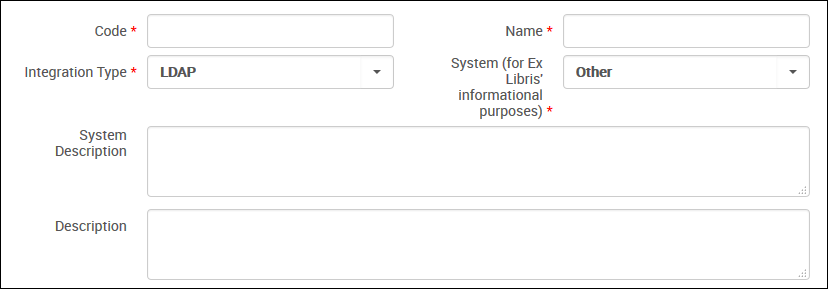 LDAP Profil – Seite 1
LDAP Profil – Seite 1
- Wählen Sie Weiter. die zweite Seite des Assistenten wird geöffnet.
- Wählen Sie Aktionen aus, um zu zeigen, dass LDAP aktiv ist und zur Verfügung steht.
- Geben Sie unter LDAP-Definitionen die für Ihre Institution spezifischen Konfigurationsparameter der LDAP-Authentifizierung ein, die zur Interaktion mit dem LDAP-Server erforderlich sind, wie in der folgenden Tabelle beschrieben.
Sie können bis zu fünf LDAP-Definitionen festlegen.
LDAP Integrationsprofil Konfiguration Parameter Feld Beschreibung Host Geben Sie den Namen des externen LDAP-Servers ein, über den auf LDAP zugegriffen werden kann. Anschluss Geben Sie den Externer Anschluss LDAP Server ein. Sichere Verbindung verwenden Aktivieren Sie dieses Kontrollkästchen, um das SSL-Protokoll zur Kommunikation mit dem LDAP-Server zu verwenden. Dies ist die einzige unterstützte Option.TLS verwenden Aktivieren Sie das Kontrollkästchen, um die bestehende Verbindung für die Verwendung von Transport Layer Security (TLS) 1.2 zu konvertieren. TLS bietet eine verschlüsselte Verbindung. Dies erfordert eine LDAP Version 3 oder später.Verbindungs-Timeout Geben Sie Ihre Präferenz für den Timeout-Wert in Millisekunden an.
Der Standardwert ist 60.000 - eine Minute für das Verbindungs-Timeout.Initial Bind DN Geben Sie die vollständig DN (eindeutiger Name) für das Initial Bind ein. Initial Bind - Passwort Geben Sie das DN-Passwort für das Initial Bind ein. DN für Bindung vor jeder Suche Verwenden Sie diesen Parameter, um die DN zu spezifizieren, wenn Sie ein dynamisches Passwort-Binding anstelle eines hartcodierten Passwortes für den Initial Bind verwenden wollen. Password von UTF zu Zeichensatz konvertieren Dieses Feld leer lassen. Antwort-Codierung Geben Sie UTF8 ein, sollte eine Antwort-Codierung erforderlich sein.
Diese Einstellung wird verwendet, um die LDAP-Antwort zu verschlüsseln, bevor diese zur anrufenden Anwendung zurückgesendet wird. Der einzig mögliche Wert ist UTF8.Suchen Sie Basis 1 (bis Suchdatenbank 5) Geben Sie den vollständigen Suchpfad zum Benutzer in den LDAP Verzeichnisbaum ein: Das System durchsucht den LDAP-Baum, um den Datensatz des Nutzers basierend auf der Such-Basis und dem Such-Filter zu finden. Die Parameter der Such-Basis und des Such-Filters können wiederholt werden, um in mehr als einem Baum zu suchen. Wenn die Ergebnisse der Such-Basis/des Such-Filters nicht eindeutig (oder ein Ergebnis mit der Größe Null) sind, wird der Suchschritt für die/den nächste/n angegebene/n Such-Basis/Such-Filter wiederholt.Suchfilter 1 (bis Suchfilter 5) Geben Sie die Parameter ein, anhand derer Sie die Ergebnisse filtern wollen, um am Ende nur ein Objekt zu erhalten.
Das System durchsucht den LDAP-Baum, um den Datensatz des Nutzers basierend auf der Such-Basis und dem Such-Filter zu finden. (Siehe auch oben aufgeführten Hinweis.)Primäre Kennzeichnung zuordnen Geben Sie den Namen eines LDAP-Attributs ein, wie z.B. CN. Dieses Attribut wird von Alma zugeordnet, um als Benutzerkennung zu dienen. Der Alma Benutzername muss mit einer der LDAP-Kennungen übereinstimmen, wie z.B. CN. Sollte dem nicht der Fall sein, ist die Authentifizierung dennoch erfolgreich, jedoch wird dem Benutzer keine Rolle /Zugangsberechtigung zugewiesen. - Wählen Sie Speichern. Das von Ihnen konfigurierte Profil erscheint in der Integrationsprofil-Liste.

